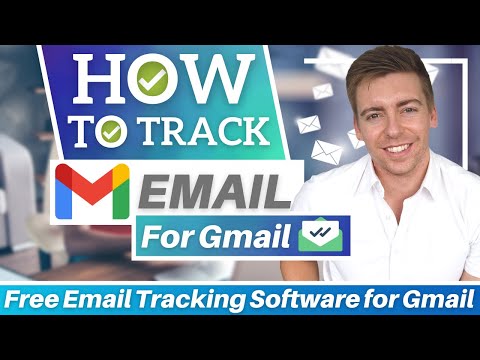Microsoft Defender Offline (хуучнаар Windows Defender Offline) нь rootkits гэх мэт байнгын хортой програмыг илрүүлж устгах тусгай хэрэгсэл юм. Microsoft Defender Offline нь Microsoft Defender эсвэл Microsoft Security Essentials нь компьютерийн хэвийн скан хийхэд саад болж буй гажигийг илрүүлсэн тохиолдолд ашиглагддаг. Энэ програмыг ажиллуулах нь маш ховор тохиолддог, гэхдээ хэрэв шаардлагатай бол үүнийг хэрхэн эхлүүлэх талаар энд өгөв.
Алхам
4 -ийн 1 -р арга: Windows 10 Бүтээгчийн шинэчлэлт ба дараа

Алхам 1. Windows Security эсвэл Windows Defender Security Center руу очно уу
Энэ апп нь хатуу дэвсгэр дээр бамбайтай.

Алхам 2. Вирус ба аюулаас хамгаалах дээр дарна уу

Алхам 3. "Нарийвчилсан хайлт" дээр дарна уу

Алхам 4. Microsoft Defender Offline -ийн радио товчлуур дээр дараад Scan Now дээр дарна уу
Таны компьютер Windows RE хэрэгслүүд дээр Microsoft Defender Offline медиаг асаах болно.

Алхам 5. Нэвтрэх үед гарч ирэх цонхонд хайлтын үр дүнг шалгана уу
4 -р аргын 2: Windows 8 -аас Windows 10 жилийн ойн шинэчлэлт

Алхам 1. Тохиргоо> Шинэчлэлт ба Аюулгүй байдал> Windows Defender руу очно уу

Алхам 2. "Офлайнаар скан хийх" товчийг дарна уу
Таны компьютер дахин асч, Windows RE хэрэгслүүд дэх Windows Defender офлайн медиаг асаах болно.

Алхам 3. Нэвтрэх үед гарч ирэх цонхонд хайлтын үр дүнг шалгана уу
4 -ийн 3 -р арга: Windows 8 -аас Windows 10 жилийн ойн шинэчлэлт (өөр арга)

Алхам 1. Windows Defender -ийг ажиллуулна уу

Алхам 2. Таны компьютер нэмэлт цэвэрлэгээ хийх шаардлагатай байна гэсэн улбар шар өнгийн "Татаж авах ба ажиллуулах" дээр дарна уу
Таны компьютер дахин асч, Windows RE хэрэгслүүд дэх Windows Defender офлайн медиаг асаах болно.

Алхам 3. Нэвтрэх үед гарч ирэх цонхонд хайлтын үр дүнг шалгана уу
4 -ийн 4 -р арга: Windows 7 ба түүнээс өмнөх хувилбарууд

Алхам 1. Хортой програм (32 битийн шууд холбоос 64 битийн шууд холбоос) байхгүй компьютер дээр Windows Defender медиа үүсгэх хэрэгслийг татаж аваарай

Алхам 2. exFAT эсвэл NTFS биш FAT форматтай хоосон флаш диск оруулна уу
Дараа нь Windows Defender медиа үүсгэхийн тулд дэлгэц дээрх зааврыг дагана уу.

Алхам 3. Халдвар авсан компьютерийг унтраагаад Windows Defender медиаг компьютерт оруулна уу

Алхам 4. BIOS -ийг ачаална уу, та ачаалах дарааллыг өөрчлөх хэрэгтэй болно

Алхам 5. BIOS -ээс гараад компьютераа дахин эхлүүлнэ үү
Windows Defender медиа нь USB драйваас ажиллах ёстой бөгөөд таны компьютерийг бүрэн сканнердах ёстой.

Алхам 6. Скан хийж дуусаад BIOS -ийг дахин ачаалж, ачаалах дарааллаа хэвийн болгож өөрчилнө үү
Үгүй бол та USB драйвыг ачаалах болно.

Алхам 7. USB драйвыг салга
Нэвтрэх үед гарч ирэх цонхонд хайлтын үр дүнг шалгана уу.